Trong kỷ nguyên dữ liệu bùng nổ, việc nắm vững các công cụ phân tích trở nên cực kỳ quan trọng. Dữ liệu thô có thể gây choáng ngợp, nhưng hàm CORREL trong Excel là một vũ khí bí mật giúp bạn xuyên phá lớp nhiễu, khám phá những xu hướng tiềm ẩn và đưa ra các quyết định thông minh hơn. Đối với người dùng công nghệ tại Việt Nam, đặc biệt là những ai thường xuyên làm việc với bảng tính, việc hiểu và vận dụng hiệu quả hàm CORREL sẽ mở ra cánh cửa mới trong việc phân tích dữ liệu, từ đó củng cố khả năng hiểu sâu về các mối quan hệ giữa các biến số.
Hàm CORREL trong Excel là gì?
CORREL là một hàm thống kê mạnh mẽ trong Excel, được thiết kế để đo lường mối quan hệ tuyến tính giữa hai tập dữ liệu. Nó tính toán hệ số tương quan, một giá trị nằm trong khoảng từ -1 đến 1, cho biết mức độ và chiều hướng mà hai biến có liên hệ tuyến tính với nhau.
Cú pháp của hàm CORREL trong Excel như sau:
=CORREL(array1, array2)Trong đó:
- array1 và array2 là hai phạm vi dữ liệu mà bạn muốn phân tích mối tương quan.
Một hệ số tương quan bằng 1 có nghĩa là có mối tương quan dương hoàn hảo, tức là khi một biến tăng, biến kia cũng tăng theo một tỷ lệ cố định. Ngược lại, giá trị -1 cho thấy mối tương quan âm hoàn hảo, tức là khi một biến tăng, biến kia sẽ giảm theo một tỷ lệ cố định. Một giá trị gần 0 cho thấy không có mối quan hệ tuyến tính đáng kể nào giữa hai biến. Bằng cách này, hàm CORREL giúp bạn định lượng cường độ và chiều hướng của các mối quan hệ ẩn sâu trong dữ liệu của mình.
Chuẩn bị dữ liệu cho hàm CORREL
Trước khi có thể sử dụng hàm CORREL một cách hiệu quả, việc chuẩn bị dữ liệu đúng cách là rất quan trọng. Bạn nên bắt đầu bằng cách tổ chức dữ liệu của mình thành hai cột hoặc hàng riêng biệt, mỗi cột/hàng đại diện cho một biến mà bạn muốn phân tích.
Hãy đảm bảo rằng mỗi điểm dữ liệu có một giá trị tương ứng trong tập dữ liệu còn lại. Nếu có các giá trị bị thiếu (ô trống), Excel sẽ tự động bỏ qua cặp điểm dữ liệu đó khi tính toán hệ số tương quan. Điều này có thể ảnh hưởng đến kết quả cuối cùng, vì vậy nếu dữ liệu của bạn có nhiều khoảng trống, hãy cân nhắc xử lý chúng trước.
Việc kiểm tra các ngoại lai (outliers) hoặc sự không nhất quán trong dữ liệu cũng rất quan trọng. Những điểm dữ liệu này có thể ảnh hưởng đáng kể đến hệ số tương quan và làm sai lệch kết quả phân tích. Bạn nên xem xét việc loại bỏ hoặc điều chỉnh các giá trị này nếu chúng không đại diện cho xu hướng tổng thể của dữ liệu. Một chút công việc dọn dẹp dữ liệu ban đầu sẽ tạo ra sự khác biệt lớn trong quá trình phân tích dữ liệu Excel.
Hướng dẫn sử dụng hàm CORREL trong Excel với ví dụ thực tế
Giờ đây bạn đã hiểu rõ hàm CORREL hoạt động như thế nào và cách chuẩn bị dữ liệu, hãy cùng đi sâu vào một ví dụ thực tế để thấy cách dùng CORREL Excel hiệu quả.
Giả sử bạn là một quản lý bán hàng đang phân tích dữ liệu từ năm trước. Bạn có ba tập dữ liệu: doanh thu bán hàng hàng tháng, chi tiêu quảng cáo trên TV và chi tiêu quảng cáo trên Radio, mỗi tập dữ liệu có 200 điểm.
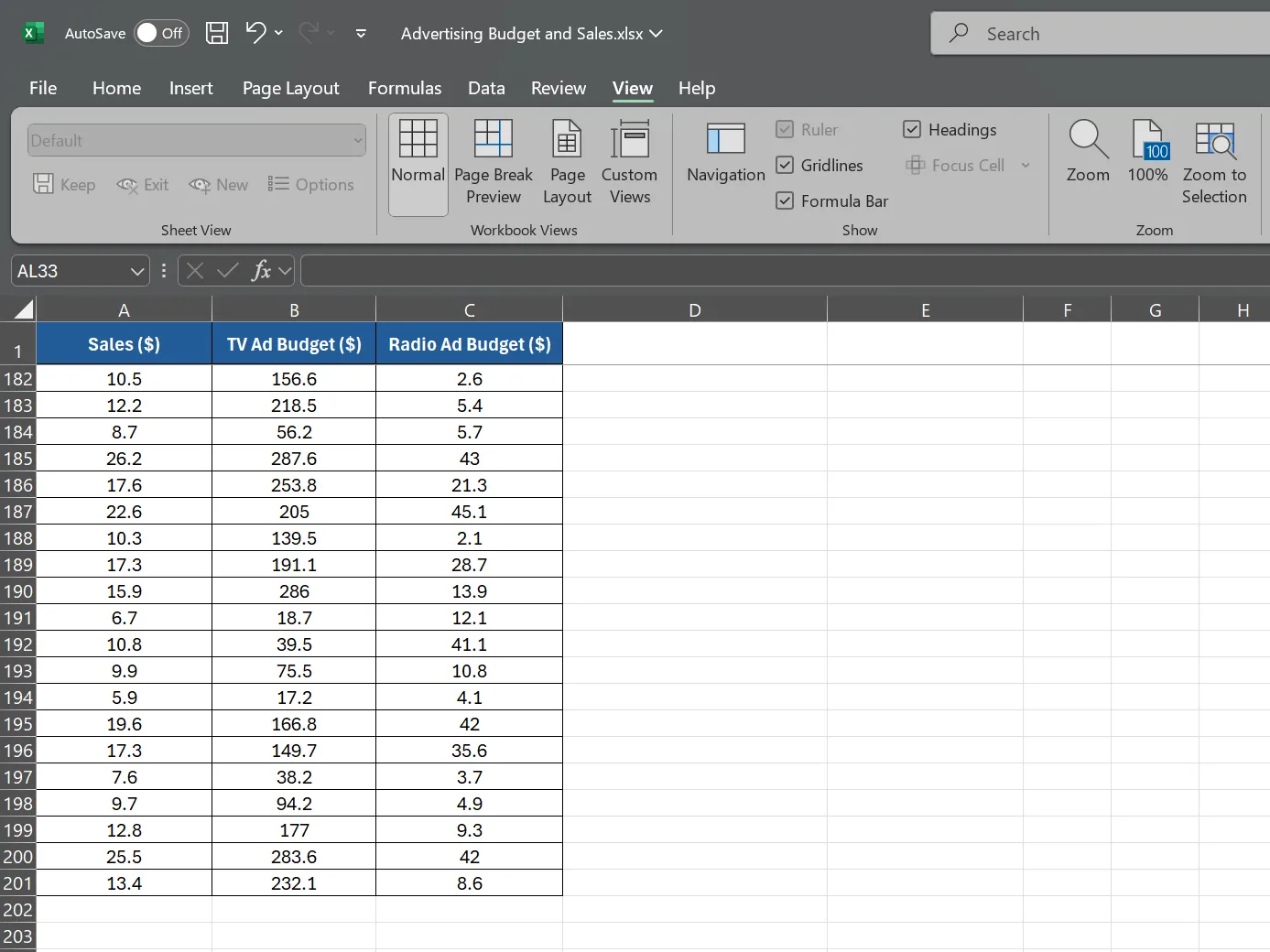 Dữ liệu ngân sách quảng cáo và doanh thu trong Excel
Dữ liệu ngân sách quảng cáo và doanh thu trong Excel
Để tính tương quan giữa doanh thu bán hàng và chi tiêu quảng cáo trên TV, bạn hãy chọn một ô trống và nhập công thức sau:
=CORREL(A2:A201, B2:B201)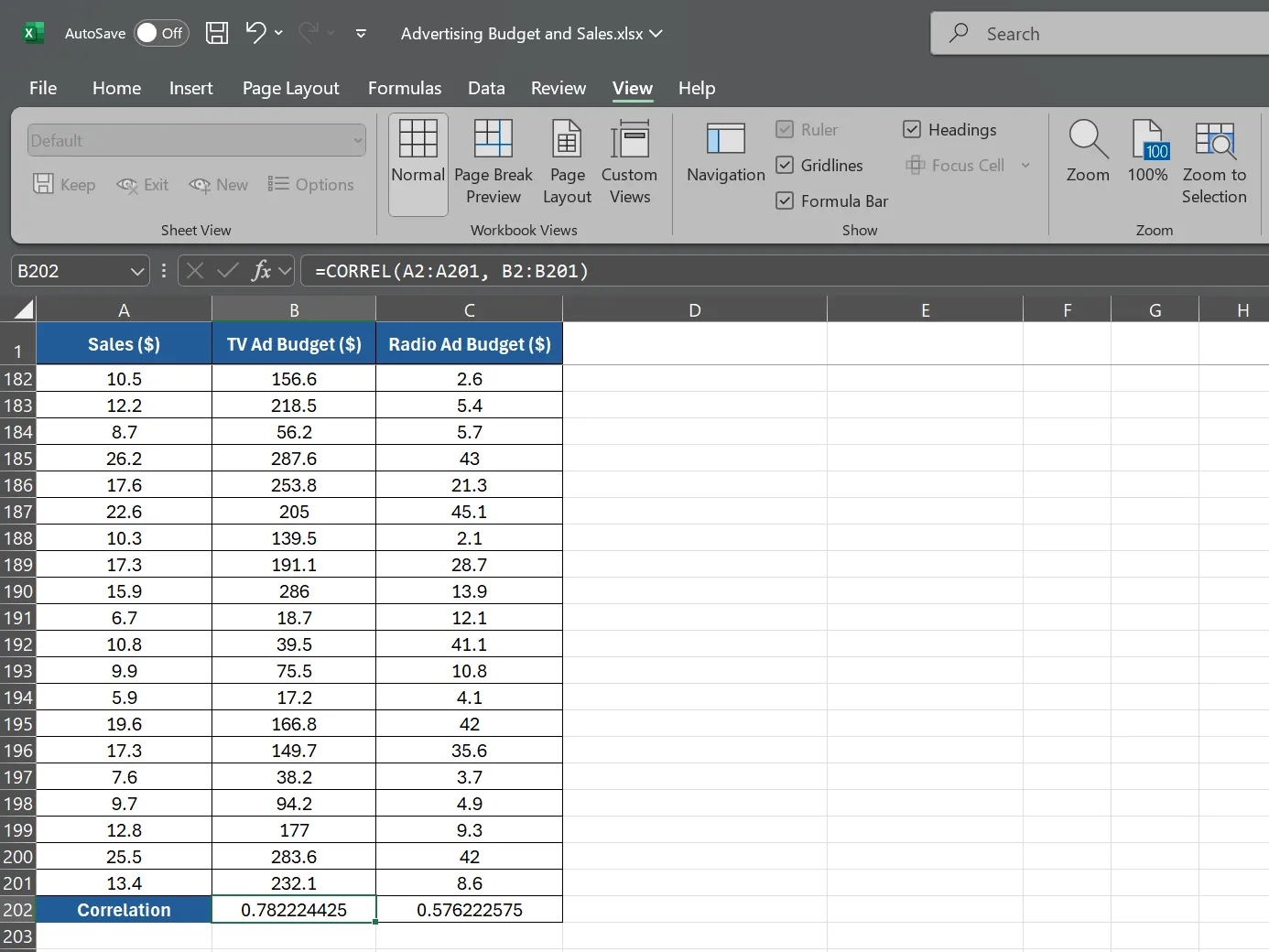 Công thức hàm CORREL tính tương quan chi phí quảng cáo TV trong bảng tính Excel
Công thức hàm CORREL tính tương quan chi phí quảng cáo TV trong bảng tính Excel
Công thức này yêu cầu Excel tính toán mối tương quan giữa dữ liệu doanh thu bán hàng trong phạm vi A2:A201 và dữ liệu chi tiêu quảng cáo trên TV trong phạm vi B2:B201.
Tiếp theo, để tính tương quan giữa doanh thu bán hàng và chi tiêu quảng cáo trên Radio, bạn sử dụng công thức sau:
=CORREL(A2:A201, C2:C201)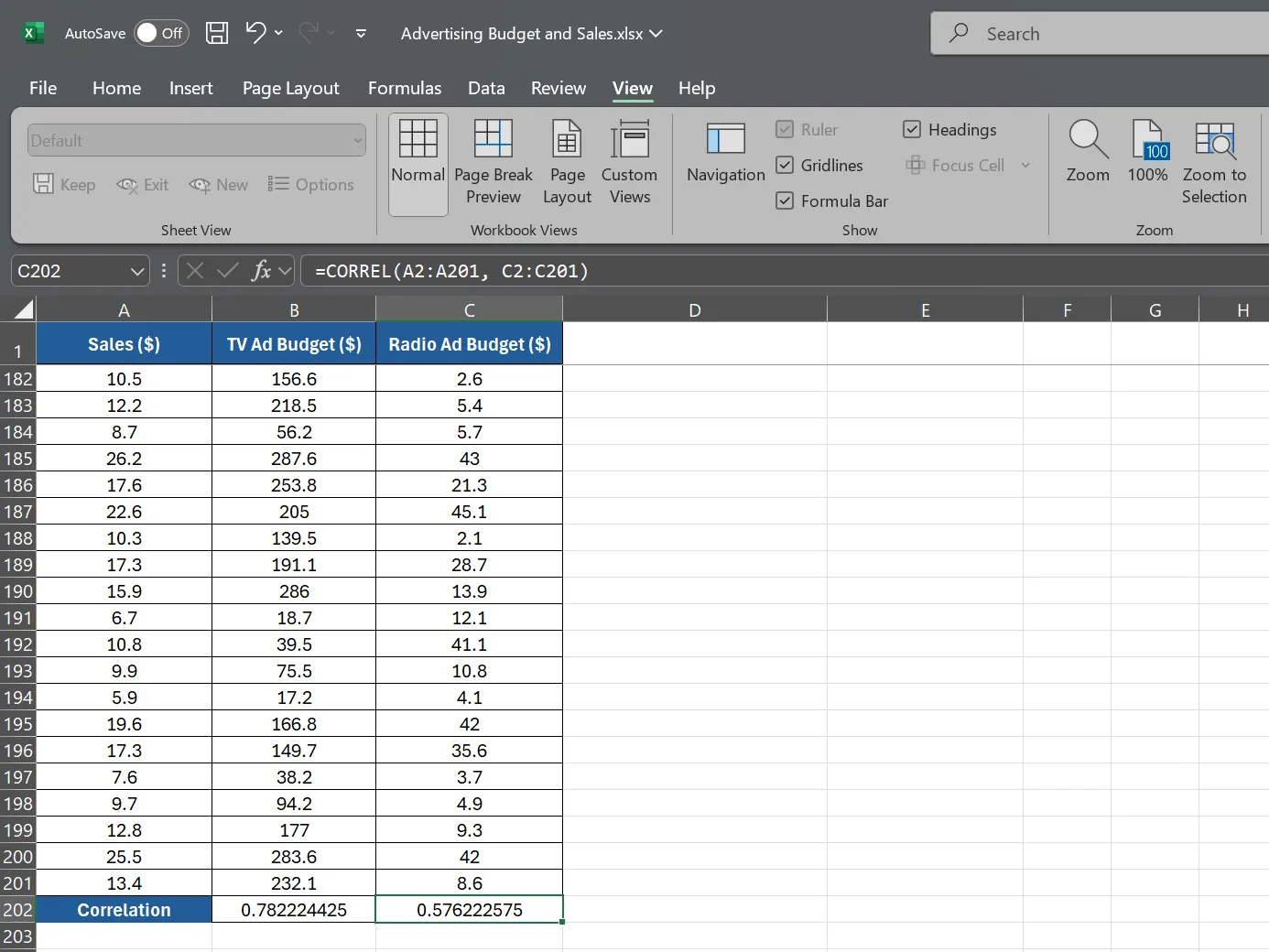 Công thức CORREL trong Excel để tính hệ số tương quan chi phí quảng cáo Radio
Công thức CORREL trong Excel để tính hệ số tương quan chi phí quảng cáo Radio
Công thức này sẽ cung cấp cho bạn hệ số tương quan giữa dữ liệu doanh thu bán hàng trong A2:A201 và dữ liệu chi tiêu quảng cáo trên Radio trong C2:C201.
Giả sử công thức đầu tiên trả về hệ số tương quan là 0.78, cho thấy mối tương quan dương mạnh mẽ giữa chi tiêu quảng cáo trên TV và doanh thu bán hàng. Công thức thứ hai trả về hệ số tương quan là 0.576, gợi ý mối tương quan dương yếu hơn giữa chi tiêu quảng cáo trên Radio và doanh thu bán hàng. Từ đây, bạn có thể thấy quảng cáo TV có tác động mạnh mẽ hơn đến doanh số.
Trực quan hóa mối tương quan với biểu đồ phân tán (Scatter Plots)
Mặc dù hàm CORREL cung cấp cho bạn giá trị số của hệ số tương quan, đôi khi một biểu diễn trực quan có thể mang lại tác động lớn hơn. Hãy cùng tạo biểu đồ phân tán (Scatter Plot) để trực quan hóa dữ liệu và mối quan hệ giữa các biến.
Vẫn xét ví dụ về người quản lý bán hàng đang phân tích dữ liệu từ năm trước với ba tập dữ liệu: Ngân sách quảng cáo TV ($), Ngân sách quảng cáo Radio ($) và Doanh thu ($). Để tạo biểu đồ phân tán cho ví dụ này:
- Chọn phạm vi dữ liệu chứa ngân sách quảng cáo TV và dữ liệu doanh thu, bao gồm cả tiêu đề. Trong ví dụ, dữ liệu ngân sách quảng cáo TV nằm trong cột B và dữ liệu doanh thu nằm trong cột A, từ hàng 2 đến 201.
- Với dữ liệu đã chọn, đi đến tab Insert trên thanh ribbon của Excel.
- Trong phần Charts, nhấp vào X Y (Scatter).
- Excel sẽ tự động tạo biểu đồ phân tán dựa trên dữ liệu bạn đã chọn. Dữ liệu doanh thu sẽ nằm trên trục x, và dữ liệu ngân sách quảng cáo TV sẽ nằm trên trục y. Bạn có thể thêm tiêu đề trục để định dạng tốt hơn.
- Để thêm dữ liệu ngân sách quảng cáo Radio vào biểu đồ, nhấp chuột phải vào biểu đồ và chọn Select Data từ menu thả xuống.
- Nhấp vào Add dưới mục Legend Entries (Series) trong cửa sổ Select Data Source.
- Đối với Series name, chọn ô chứa tên ngân sách quảng cáo Radio.
- Đối với Series X values, chọn phạm vi dữ liệu doanh thu (cột A, từ hàng 2 đến 201).
- Đối với Series Y values, chọn phạm vi dữ liệu ngân sách quảng cáo Radio (cột C, từ hàng 2 đến 201).
- Nhấp OK để áp dụng các thay đổi và đóng cửa sổ Select Data Source.
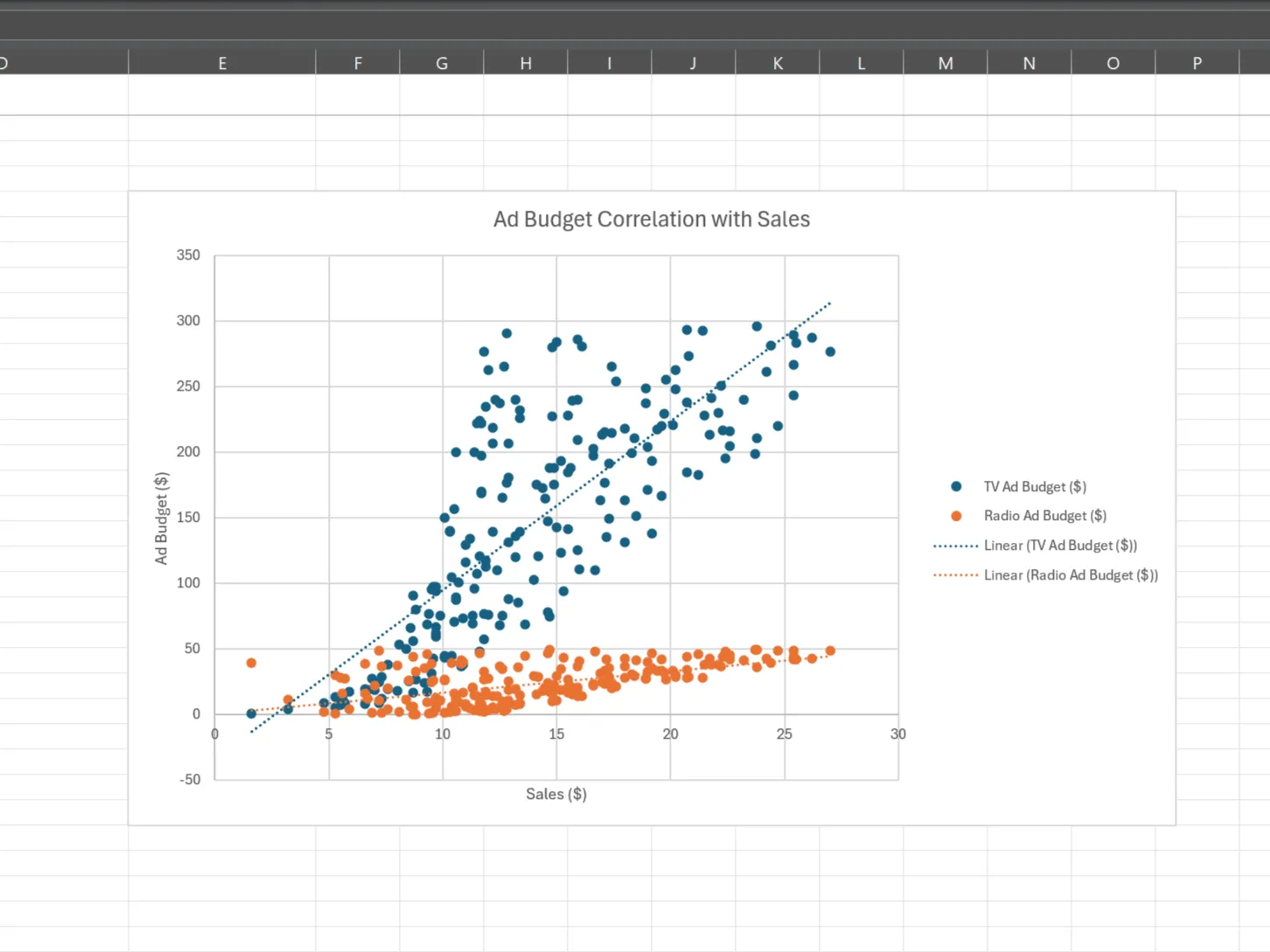 Biểu đồ phân tán ngân sách quảng cáo với nhiều biến trong Excel
Biểu đồ phân tán ngân sách quảng cáo với nhiều biến trong Excel
Biểu đồ phân tán của bạn sẽ hiển thị hai chuỗi: một cho mối quan hệ giữa ngân sách quảng cáo TV và doanh thu, và một cho mối quan hệ giữa ngân sách quảng cáo Radio và doanh thu. Điều này cho phép bạn so sánh trực quan các mối tương quan và xác định phương tiện quảng cáo nào có tác động đáng kể hơn đến doanh số.
Biểu đồ phân tán giúp dễ dàng phát hiện các ngoại lai dữ liệu, các cụm và xu hướng trong dữ liệu của bạn. Bằng cách kết hợp biểu đồ phân tán với hàm CORREL, bạn sẽ có được cái nhìn tổng quan nhanh chóng về dữ liệu, giúp bạn tiết kiệm thời gian trong phân tích dữ liệu Excel.
Kết hợp hàm CORREL với các công cụ Excel khác
Hàm CORREL tự thân đã là một công cụ mạnh mẽ, nhưng khi kết hợp với các tính năng khác của Excel, nó trở nên hiệu quả hơn nữa. Hai công cụ chính có thể tăng cường phân tích tương quan Excel của bạn là PivotTables và XLMiner Analysis ToolPak.
PivotTables
PivotTables trong Excel cho phép bạn tóm tắt và phân tích các tập dữ liệu lớn một cách nhanh chóng. Sử dụng PivotTable, bạn có thể dễ dàng tính toán mối tương quan giữa các biến và phát hiện xu hướng trên nhiều chiều khác nhau.
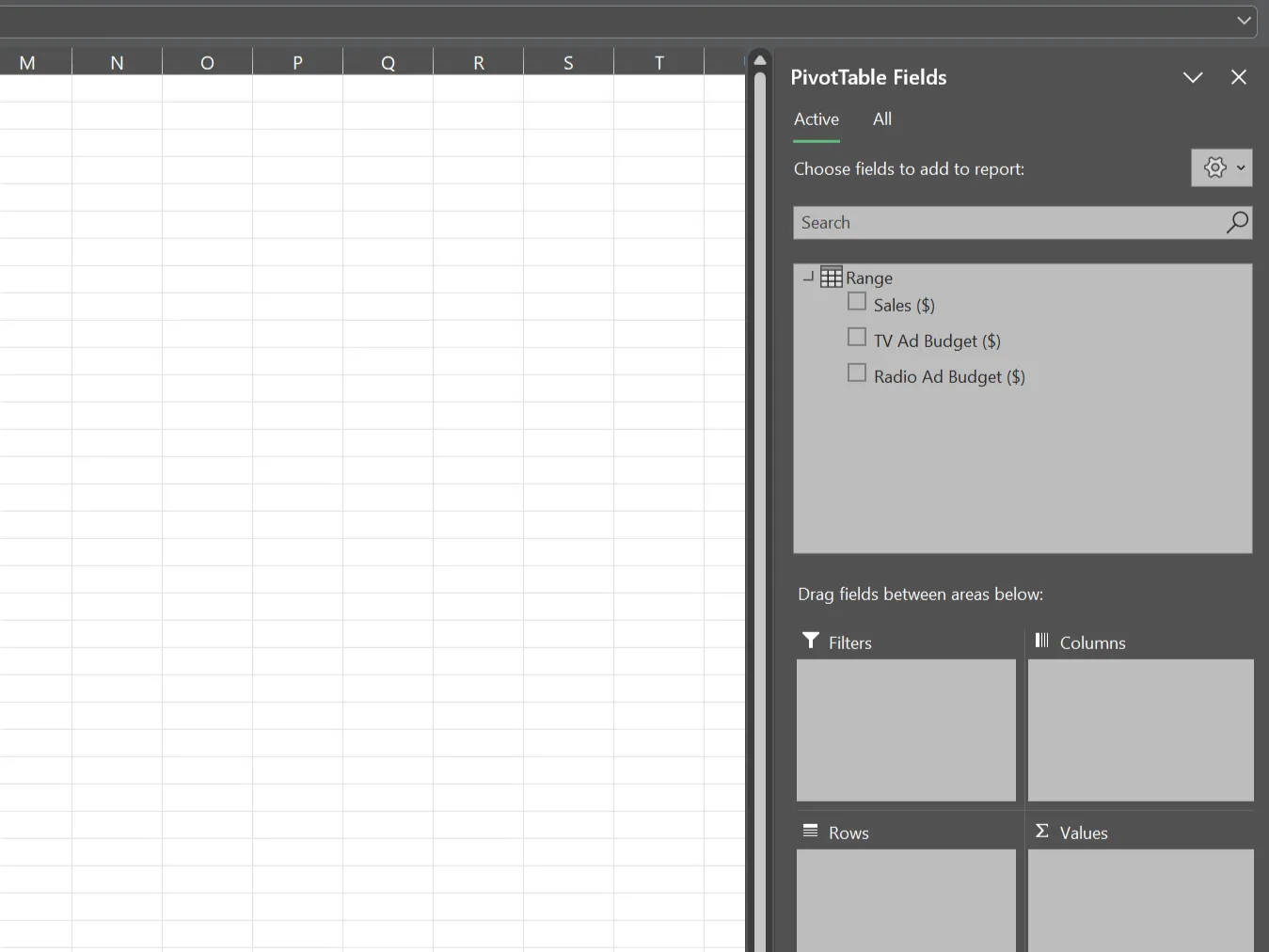 Thanh bên báo cáo PivotTable trong Excel
Thanh bên báo cáo PivotTable trong Excel
Ví dụ, giả sử bạn có dữ liệu bán hàng được chia nhỏ theo khu vực và danh mục sản phẩm; bạn có thể sử dụng PivotTable để tính toán mối tương quan giữa doanh số và các yếu tố khác nhau như giá cả, chi tiêu quảng cáo hoặc đặc điểm nhân khẩu học của khách hàng cho mỗi sự kết hợp giữa khu vực và danh mục. Điều này giúp bạn thực hiện phân tích đa chiều một cách hiệu quả.
XLMiner Analysis ToolPak
XLMiner Analysis ToolPak là một add-in cung cấp các hàm thống kê nâng cao, bao gồm cả khả năng tính tương quan. Trong khi hàm CORREL chỉ tính toán mối tương quan giữa hai biến, công cụ Correlation trong XLMiner Analysis ToolPak có thể tính toán mối tương quan cho toàn bộ tập dữ liệu trong một lần.
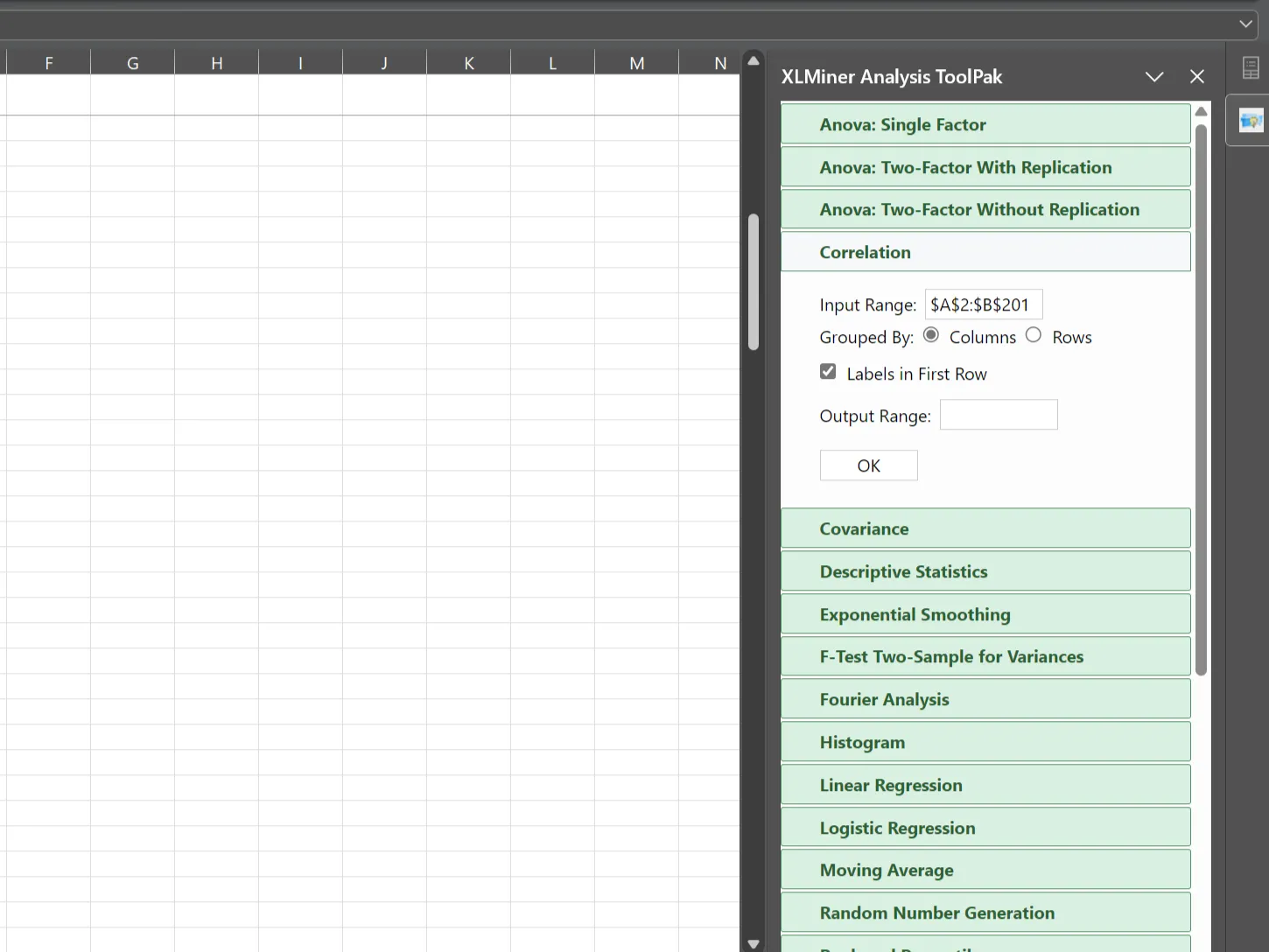 Thanh bên XLMiner Analysis ToolPak trong Excel
Thanh bên XLMiner Analysis ToolPak trong Excel
Điều này đặc biệt hữu ích khi bạn cần phân tích mối quan hệ giữa nhiều cặp biến mà không cần phải nhập từng công thức CORREL riêng lẻ. Đây là một công cụ phân tích thống kê rất mạnh mẽ cho những ai cần xử lý dữ liệu quy mô lớn.
Hàm CORREL là một công cụ cực kỳ mạnh mẽ để phân tích mối quan hệ trong dữ liệu của bạn, từ đó giúp bạn có được những hiểu biết sâu sắc hơn. Tuy nhiên, nếu bạn muốn phân tích dữ liệu của mình theo thời gian, Hàm TREND trong Excel là một công cụ tuyệt vời khác để khám phá. Hãy tiếp tục khám phá các công cụ phân tích dữ liệu Excel mạnh mẽ khác trên nhipcaucongnghe.com để nâng cao kỹ năng Excel của bạn và làm chủ dữ liệu!